「xxxxカード」おもちですか?
ポイントカード提示を求められた時、なかなか出てこなくて困った経験は皆さんあるハズ。そんな私に大活躍しそうなGoogle Payは多くのポイントカードをまとめる事が出来ます。今回は例として、Tカードを登録してみました。
まずはGoogle Payをインストール
Google Payをインストールし、GooglePayをタップします。
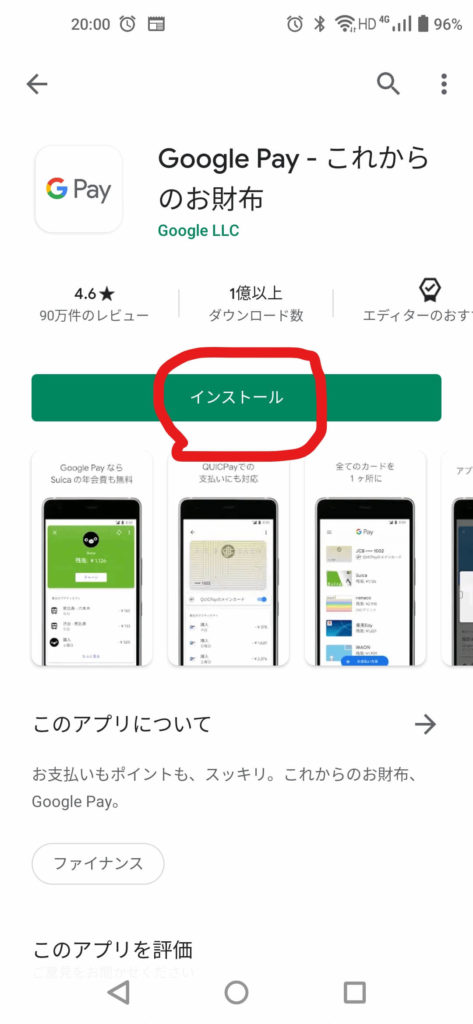
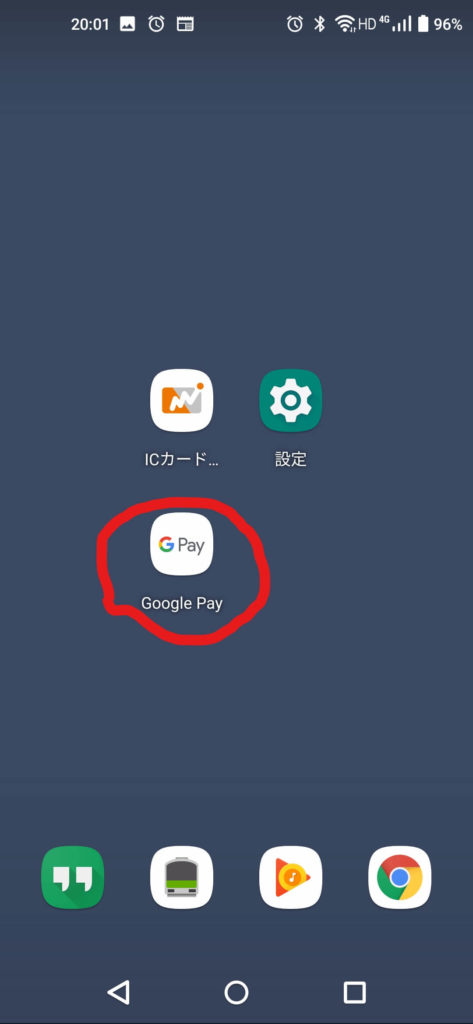
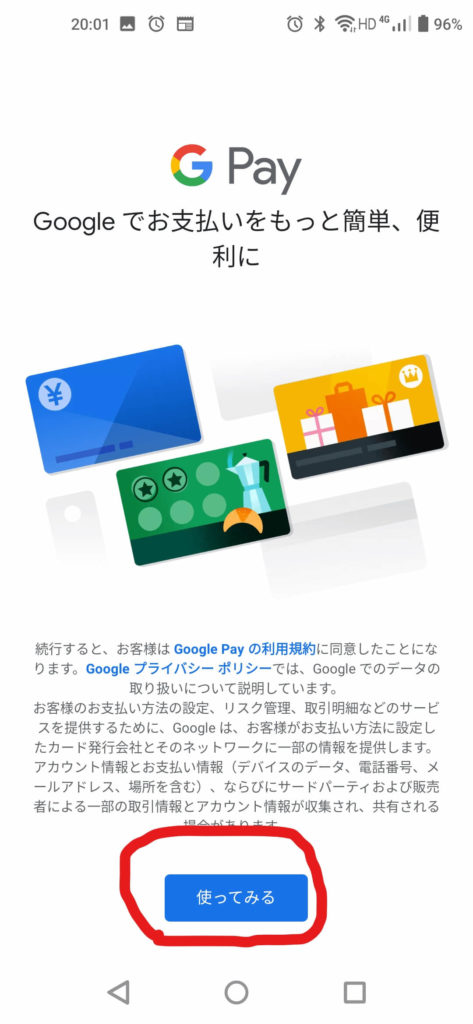
常に許可–>ポイントカードを追加 の順にタップします。
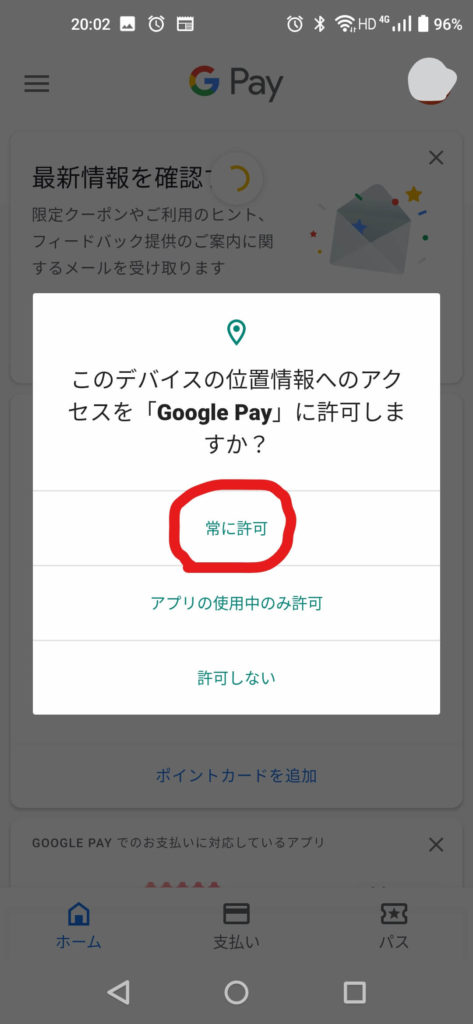
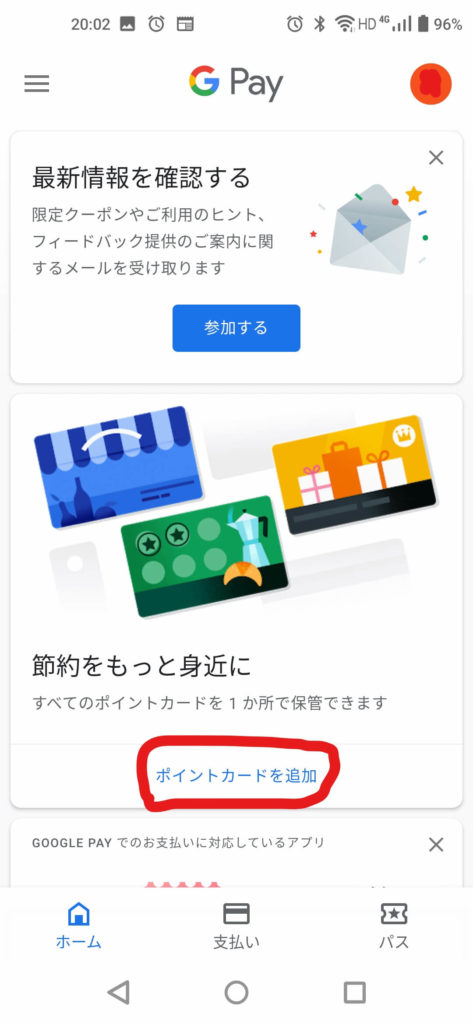
Google PayにTカードを登録
Tカード–>アカウントにログイン–>ログインの順にタップ
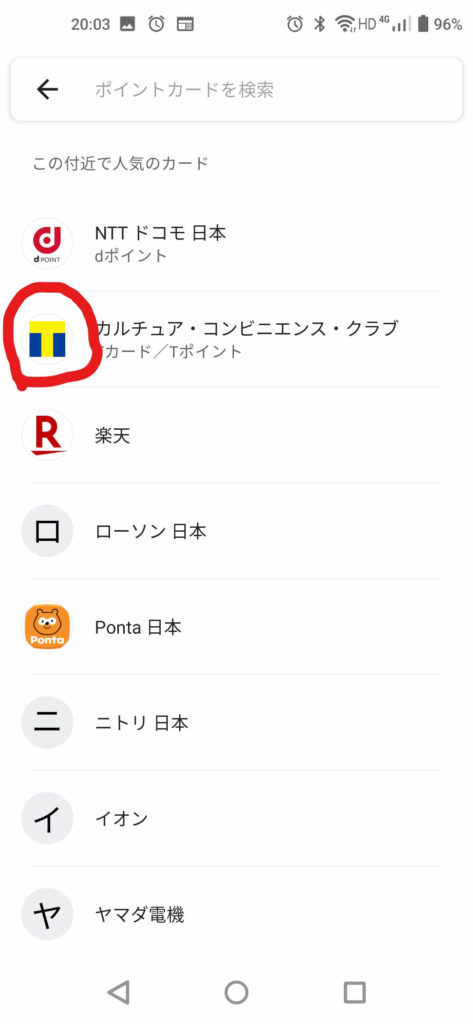
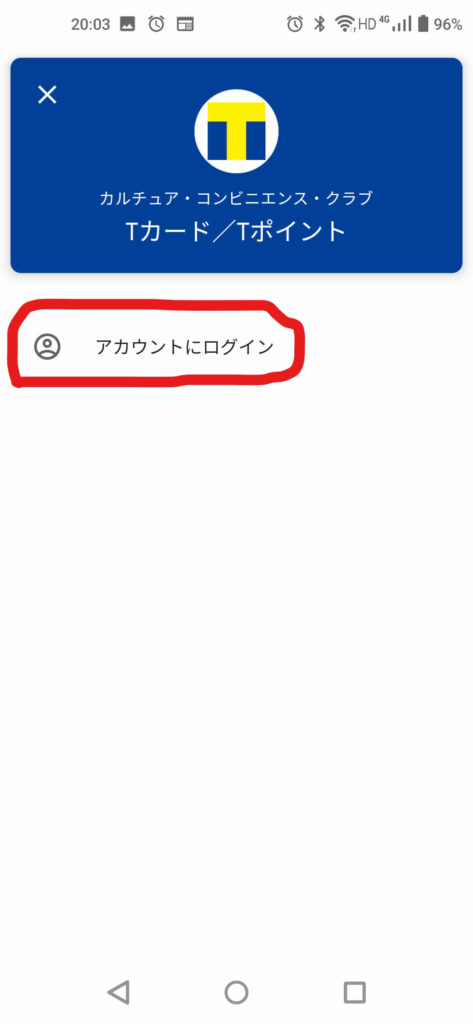
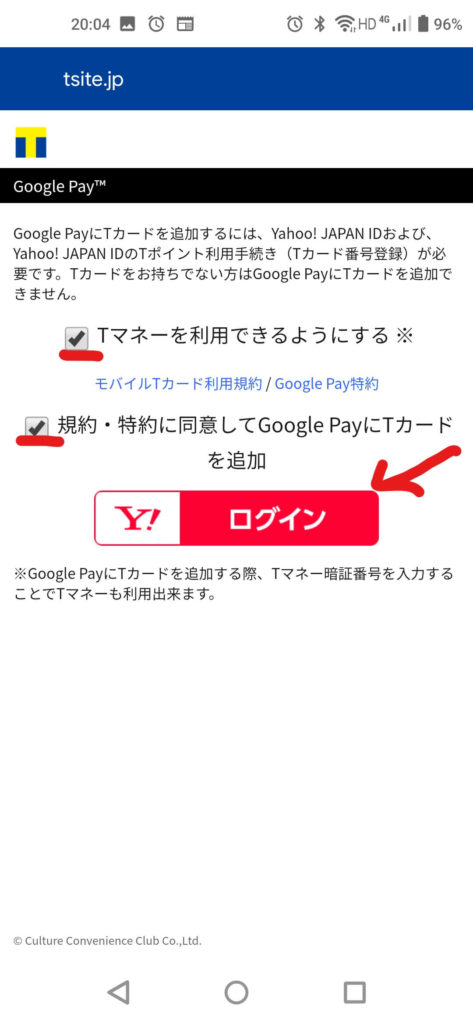
ヤフーのIDとパスワードでログインしTカードの番号を0からすべてハイフンなしで入力し、生年月日、文字認証に書いてある数字を転記後、次へ
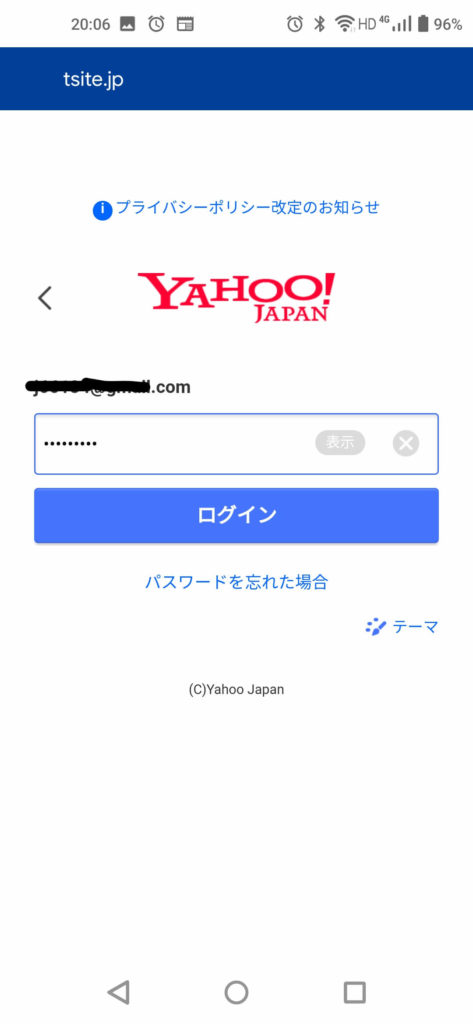
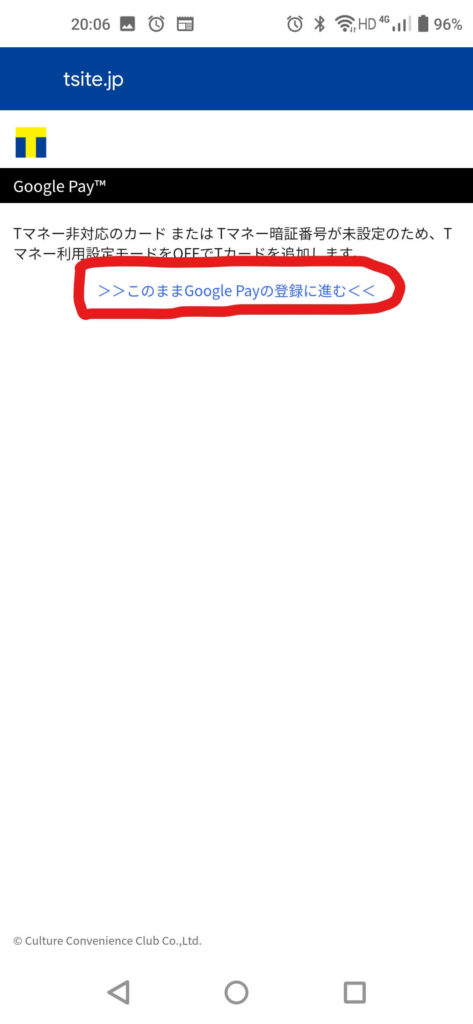
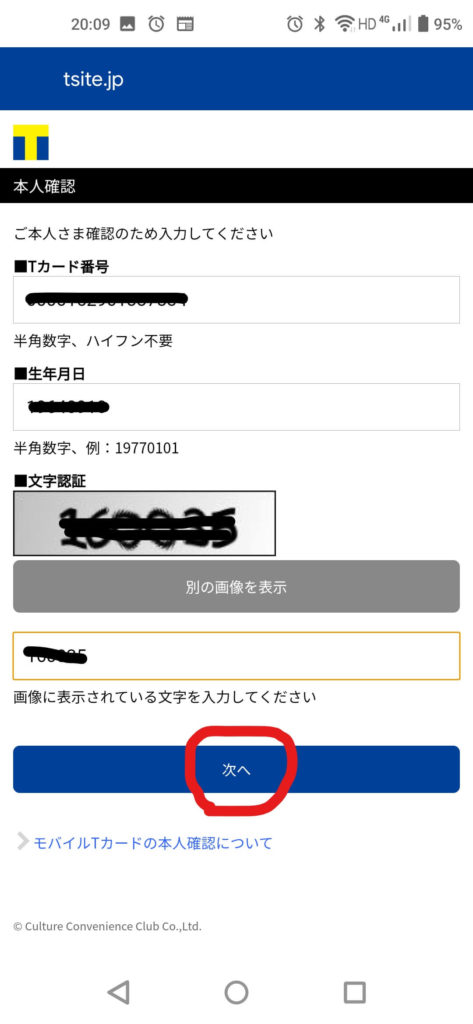
完了をタップします。
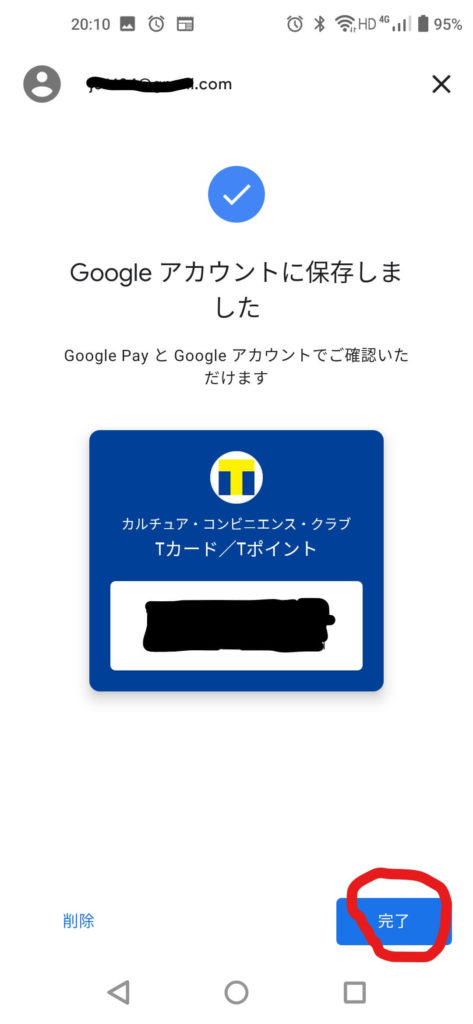
多種多様のカードを登録可能のようなので、スマホのGoogle Payのおかげでレジで「もたもたしない」 でパッとポイントカードの代わりを提示できそうです。
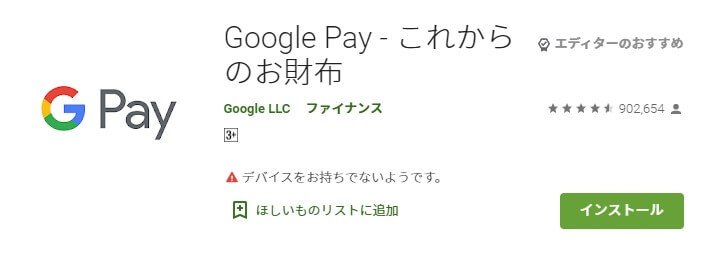
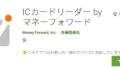

コメント